- Několik uživatelů hlásilo, že nemohou nainstalovat Windows 11 kvůli chybě ovladače cFosSpeed.
- V tomto případě nebudete moci upgradovat ani pomocí instalačního asistenta, ani pomocí služby Windows Update.
- Chcete-li vyřešit tuto chybu aktualizace systému Windows 11, můžete zkusit odinstalovat ovladač cFosSpeed.
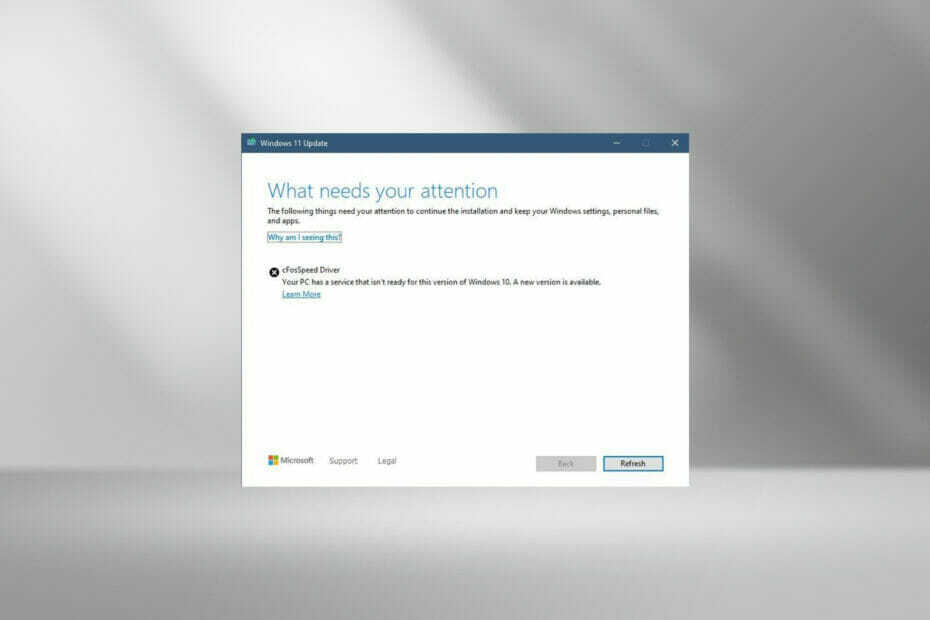
XNAINSTALUJTE KLIKNUTÍM NA STAŽENÍ SOUBORU
Tento software opraví běžné počítačové chyby, ochrání vás před ztrátou souborů, malwarem, selháním hardwaru a optimalizuje váš počítač pro maximální výkon. Opravte problémy s počítačem a odstraňte viry nyní ve 3 snadných krocích:
- Stáhněte si Restoro PC Repair Tool který přichází s patentovanými technologiemi (patent k dispozici tady).
- Klikněte Začni skenovat najít problémy se systémem Windows, které by mohly způsobovat problémy s počítačem.
- Klikněte Opravit vše opravit problémy ovlivňující zabezpečení a výkon vašeho počítače
- Restoro byl stažen uživatelem 0 čtenáři tento měsíc.
S Windows 11 vydaným pro veřejnost byla většina uživatelů nadšena z upgradu na nejnovější iteraci. Někteří však čelili zcela jedinečnému problému - chybě ovladače cFosSpeed systému Windows 11.
Když se o to uživatelé pokusili upgrade na Windows 11 prostřednictvím nastavení obdrželi chybu, která přečetla Váš počítač má službu, která není připravena pro tuto verzi Windows 10. K dispozici je nová verze.
Pro většinu je samotný ovladač cFosSpeed něčím novým, o čem dosud neslyšeli. Než tedy přejdeme k opravám, pojďme nejprve pochopit, co je ovladač cFosSpeed Windows 11 a jeho funkce.
Co je ovladač cFosSpeed ve Windows?
Software cFosSpeed, často dodávaný s balíčky ovladačů, je tvarovač provozu používaný ke zvýšení rychlosti sítě při současném snížení pingu. Většina počítačů má tento ovladač předinstalovaný, obvykle ty se základními deskami MSI.
Přestože je software určen ke zvýšení rychlosti sítě, může být někdy kontraproduktivní. Několik uživatelů uvedlo, že to snížilo rychlost jejich sítě a způsobilo zpomalení některých webových stránek.
Jak mohu opravit chybu ovladače cFosSpeed ve Windows 11?
1. Odinstalujte ovladač
- lis Okna +E nebo klikněte na Průzkumník souborů ikona v Hlavní panel spustit.
- Nyní přejděte na Program Files (x86) v C: disk a vyhledejte složku pojmenovanou po OEM. Pro základní desky MSI, bude složka pojmenována MSI.
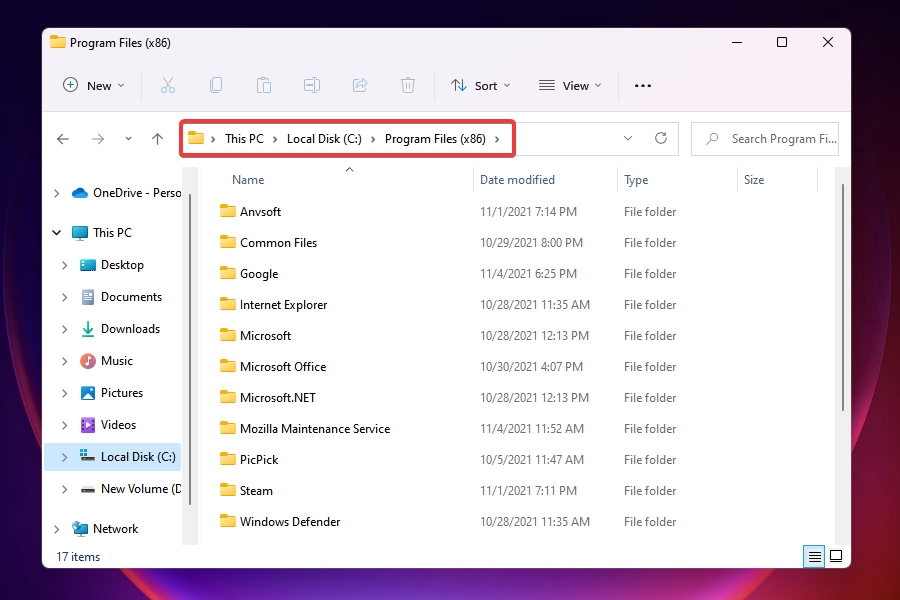
- Nyní zkontrolujte, zda v různých složkách zde uvedených není jiná podle názvu LanManager.
- Pokud máte potíže s jeho nalezením, jednoduchým způsobem by bylo použít Vyhledávání Jídelní lístek. lis Okna + S, zadejte LanManager v textovém poli klikněte na Vícea vyberte Složky z rozbalovací nabídky.
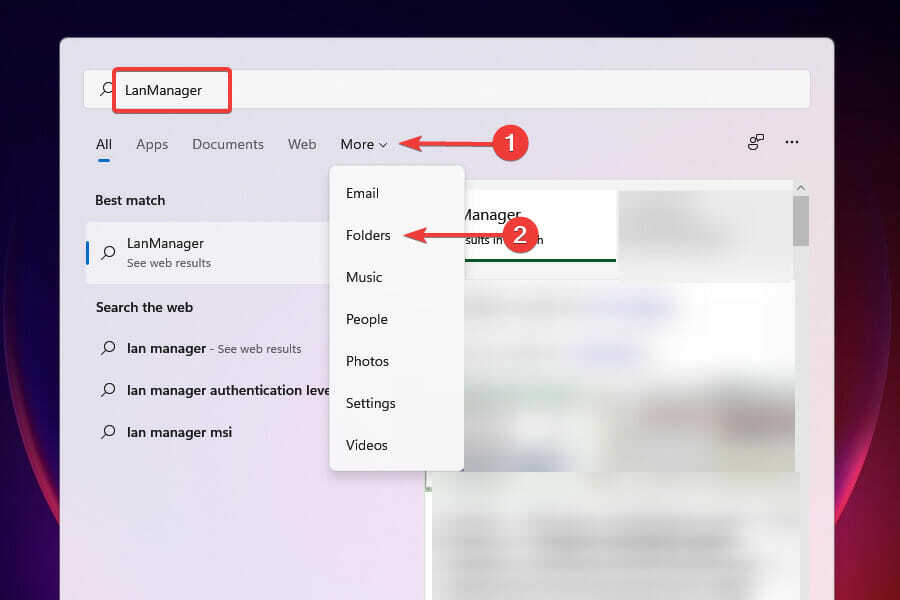
- Dále vyhledejte a poklepejte na unins001.exe a podle pokynů na obrazovce odeberte ovladač a software cFosSpeed.
Po odinstalaci softwaru by měla být opravena chyba ovladače cFosSpeed a můžete snadno upgradovat na Windows 11.
Několik uživatelů uvedlo, že tento software se při následném spuštění systému Windows přeinstaluje. V takovém případě můžete odinstalovat samotný LanManager.
Proces se u různých výrobců liší, a proto byste měli buď zkontrolovat sekci FAQ na oficiálních webových stránkách, nebo zkusit najít soubory se stejným názvem a odinstalovat jej.
2. Odinstalujte cFosSpeed z vlastností sítě
- lis Okna + R spustit Běh příkaz.
- Typ ncpa.cpl do textového pole a klikněte na OK nebo hit Vstupte spustit Síťová připojení okno.

- Klepněte pravým tlačítkem myši na síťový adaptér a vyberte Vlastnosti z kontextové nabídky.

- Nyní vyhledejte cFosSpeed pod Toto připojení používá následující položky a klikněte na Odinstalovat.

- Klikněte Ano v potvrzovacím poli, které se zobrazí.

Po odinstalování ovladače cFosSpeed z vlastností sítě zkontrolujte, zda jste schopni nainstalovat Windows 11. Pokud jste zde nenašli cFosSpeed, přejděte k poslednímu řešení.
3. Stáhněte si software cFosSpeed
- Stáhněte si oficiální software cFosSpeed.
- Přejděte do složky, kde je uložen stažený soubor, a poklepáním na něj spusťte instalátor.

- Klikněte Ano na UAC výzva, která se objeví.
- Dokončete proces instalace podle pokynů na obrazovce.

- Vyberte vhodnou odpověď v případě, že obdržíte výzvu.
- Po dokončení instalace zkontrolujte, zda můžete upgradovat na Windows 11.
Pokud jste z nějakého důvodu nebyli schopni odinstalovat software cFosSpeed nebo jej jednoduše nemohli najít, aktualizace by byla ideálním řešením. Po aktualizaci softwaru byste měli být schopni vyřešit chybu ovladače cFosSpeed a upgradovat na Windows 11.
Co mohu dělat, pokud výše uvedené metody neopraví chybu ovladače cFosSpeed?
I když je to vzácné, pokud výše uvedené metody nějak neopraví chybu, můžete nainstalujte Windows 11 ze spouštěcí jednotky flash. Mnoho uživatelů, kteří se rozhodli čistou instalaci nejnovější verze, dokázalo chybu obejít touto metodou.
Při čisté instalaci systému Windows se však doporučuje vytvořit zálohu dat uložených v systému pro případ, že by se něco zvrtlo.
Výše uvedené metody opraví chybu ovladače cFosSpeed a umožní vám nainstalovat Windows 11. Před upgradem si přečtěte naše srovnání Windows 11 a Windows 10 pro lepší pochopení rozdílů mezi těmito dvěma verzemi.
V případě, že vám Windows 11 nestojí za humbuk, neváhejte se naučit, jak na to vrátit zpět na Windows 10.
Dejte nám vědět, které řešení pro vás fungovalo, v sekci komentářů níže a své zkušenosti s nejnovější iterací systému Windows.


![Jak opravit toto zařízení je zakázáno (kód 22) Chyba [vyřešeno]](/f/356b559f1bd1a47edbee6bf3d8f228f6.png?width=300&height=460)